
Установка и настройка MPICH2 / Установка и настройка MPICH2
.docОглавление
Оглавление 1
Установка и настройка MPI для Windows 2
Установка 2
Настройка MPIEXEC 3
Настройка проекта в среде разработки MS Visual Studio 2005 5
Замечания. 9
Установка и настройка MPI для Windows
Установка
В качестве реализации стандарта MPI мы выбрали среду MPICH2, доступную по ссылке http://www-unix.mcs.anl.gov/mpi/mpich/downloads/mpich2-1.0.5p2-win32-ia32.msi , так как данная версия имеет понятный пользовательский интерфейс и проста в эксплуатации и установке. Сайт проекта http://www-unix.mcs.anl.gov/mpi/mpich/index.htm помимо дистрибутивов MPICH для различных платформ содержит много полезной информации по MPI.
Д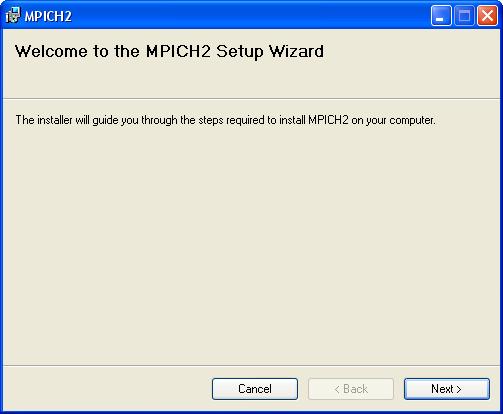 истрибутив
MPICH2 имеет размер около 8 мегабайт и
представляет собой готовый к установке
пакет. Запустите скачанный файл
mpich2-1.0.5p2-win32-ia32.msi, после чего
увидите следующее стандартное окно
мастера установки программ Windows.
истрибутив
MPICH2 имеет размер около 8 мегабайт и
представляет собой готовый к установке
пакет. Запустите скачанный файл
mpich2-1.0.5p2-win32-ia32.msi, после чего
увидите следующее стандартное окно
мастера установки программ Windows.

П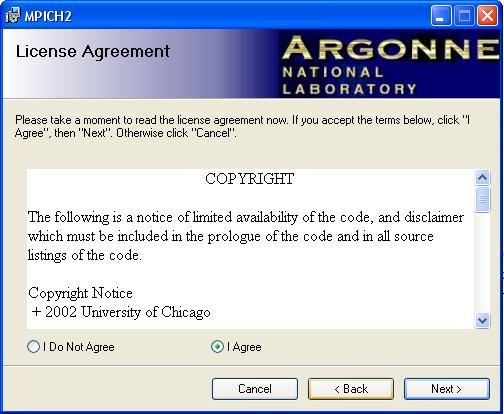 осле
лицензионных соглашений (установите
флажок I Agree)
Вам будет предложено ввести пароль на
доступ к менеджеру процессов MPI. По
умолчанию это фраза behappy, можете
не менять ее. Отметим, что для установки
MPICH2 необходимо иметь права администратора.
осле
лицензионных соглашений (установите
флажок I Agree)
Вам будет предложено ввести пароль на
доступ к менеджеру процессов MPI. По
умолчанию это фраза behappy, можете
не менять ее. Отметим, что для установки
MPICH2 необходимо иметь права администратора.
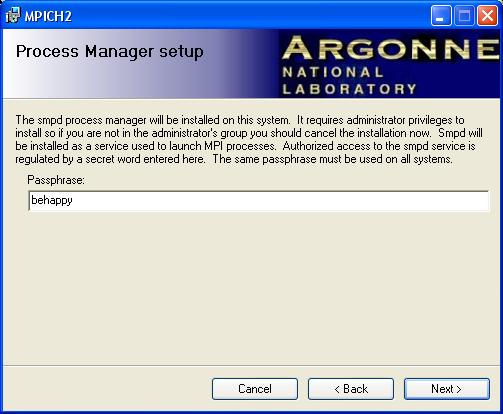
После ввода пароля выберете каталог, в который будет установлено программное обеспечение, по умолчанию C:\Program Files\MPICH2. Рекомендуем установить флажок Install for: Everyone

Нажмите Next и процесс установки начнется. После его завершения, в случае, если Вы работаете в Windows XP, скорее всего появится предупреждение о блокировании программы smpd операционной системой. Нажмите кнопку Разблокировать. Программа установки создаст в меню Программы раздел MPICH2 с несколькими ярлыками, среди которых нас будут интересовать сейчас wmpiexec и wmpiregister.
Настройка MPIEXEC
Для начала работы с MPICH необходимо зарегистрировать некоторого пользователя. Это должен быть зарегистрированный в системе пользователь с непустым паролем, желательно имеющий права администратора. В поле account введите имя этого пользователя, в поле password – его пароль и нажмите кнопку Register. Именно от имени этого пользователя будут запускаться на данном компьютере Ваши MPI программы.

После регистрации пользователя, скорее всего, появится уведомление системы безопасности о блокировании программы mpiexec. Если это произойдет, нажмите кнопку Разблокировать.
Вторая программа – wmpiexec – это сам загрузчик MPI программ. Его интерфейс представлен ниже. Если поставить галочку в поле more options, откроется окно дополнительных настроек запуска.

В поле Application необходимо ввести путь к исполняемому файлу Вашей MPI программы. Поле Number of processes содержит количество процессов, которое будет создано для запуска Вашей программы. Кнопка Execute запускает программу на выполнение. В текстовое поле ниже кнопки Show Command (по нажатию которой будет показан полный формат команды, запускающей MPI, мо всеми использованными параметрами) производится вывод в ходе выполнения программ.
Опишем значения некоторых дополнительных параметров. В поле working directory заносится путь к рабочей директории программы – той директории, которая будет считаться текущей для программы (обычно этот параметр не используется, и рабочей считается директория, в которой назодится исполняемый файл программы). В поле hosts вносятся имена компьютеров кластера, разделенные пробелом. Данный параметр играет роль машинного файла MPI.
Если поставить галочку в поле produce clog2 file, то после завершения программы по нажатию кнопки Jumpshot будет доступен график хода выполнения программы, на котором отображается ход выполнения, команды пересылок и время их выполнения, время простоя компьютеров и прочая полезная для отладки программ информация.
В папке C:\Program Files\MPICH2\examples находится уже скомпилированный пример программы с использованием MPI, вычисляющей значение числа Пи. С ее помощью можно протестировать настройки среды MPICH2.
Настройка проекта в среде разработки MS Visual Studio 2005
Создадим проект Win32 Console Application с именем mpi_prog, используя Visual C++

Чтобы создать проект, нажмите кнопку OK и, далее, в появившемся новом окне кнопку Finish. Будет создан стандартный шаблон программы на языке C++ со следующим содержанием

В главном меню во вкладке Project выберете пункт Properties
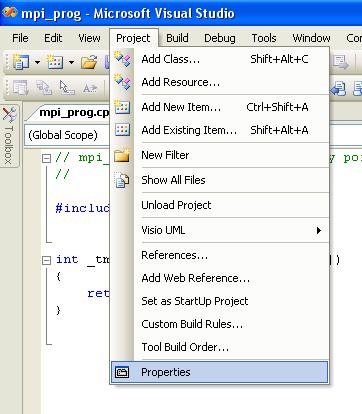
После чего появится окно настроек проекта следующего вида

Необходимо сделать следующие настройки проекта:
-
В пункте C/C++ -> General в поле Additional include directories ввести путь к папке C:\Program Files\MPICH2\include (здесь и ниже будем считать, что MPICH2 установлен в директорию по умолчанию C:\Program Files\MPICH2)

-
В пункте C/C++ -> Precompiled Headers в поле Create/Use Precompiled Headers установить значение Not Using Precompiled Headers

-
В пункте C/C++ -> Advanced в поле Compile As установить значение Compile as C Code (/TC)

-
В пункте Linker->General в поле Additional Library Directories установить значение C:/Program Files/MPICH2/lib
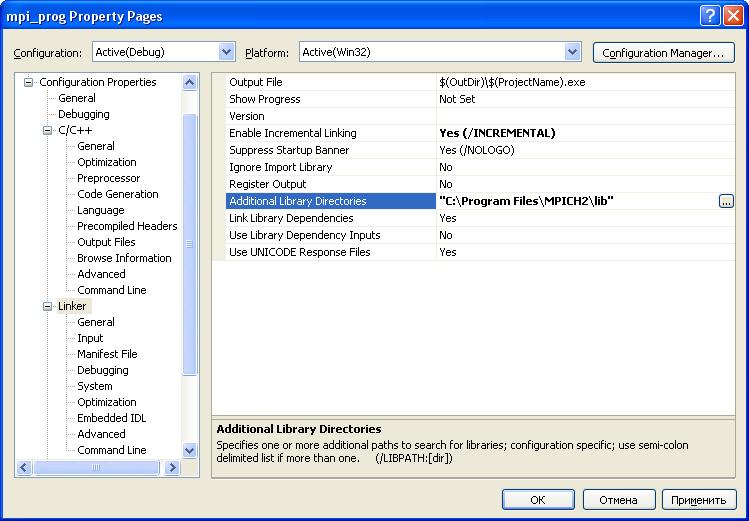
-
В пункте Linker->Input в поле Additional Dependencies добавить mpi.lib

Настройка проекта завершена. Аналогичным образом могут быть настроены все прочие среды разработки. После компиляции, программу необходимо запустить через MPIEXEC уже описанным способом.
Замечания.
Отметим, что путь к исполняемому файлу MPI программы не должен содержать русских букв. Также, в случае, если запуск производится на нескольких компьютерах, исполняемый файл должен находиться либо на открытом для записи сетевом диске (в общедоступной папке), либо уже заранее должен быть распространен по всем компьютерам в некоторую директорию с одинаковым на всех компьютерах именем и правами доступа.
